Amikor olyan fájlokra hivatkozunk, mint MP3, ZIP vagy PDF, akkor arra a fájltípusra (vagy fájlkiterjesztésre) hivatkozunk, amely lehetővé teszi az operációs rendszer számára, hogy milyen típusú fájlról van szó, és milyen szoftver szükséges a megnyitásához . Így tudja a Windows vagy a macOS megállapítani, hogy MP3 fájlt kell megnyitnia a zenelejátszójának, vagy PDF-t kell megnyitnia a PDF olvasó fájlnak .
Ha a fájl típusa nem megfelelő , akkor a Windows nem a megfelelő programot nyitja meg. Ez valószínűleg hibát okoz, és megakadályozza a fájlokhoz való hozzáférést - végül is a Microsoft Word nem képes kezelni az MP3 fájlokat. Ha meg kell találnia, hogyan módosíthatja a Windows 10 fájltípusait a megfelelő módon, akkor ezeket a lépéseket kell követnie.
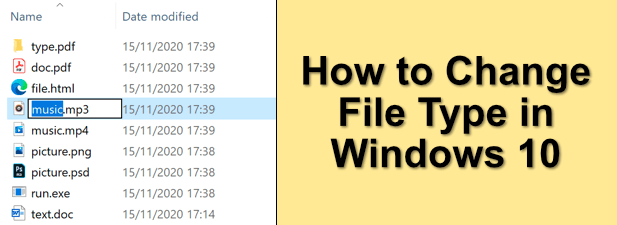
Megváltoztathatja a fájltípust a Windows 10 rendszerben ?
A fájlkiterjesztés arra szolgál, hogy a Windows meghatározza, mit kell tennie a fájlokkal. Azt mondja a Windows operációs rendszernek, hogy az MP4 fájl megnyitásakor meg kell nyitnia a VLC-t (ha telepítve van a számítógépére). Vagy amikor megnyit egy DOCX fájlt, annak meg kell nyitnia a Microsoft Word programot. Minden operációs rendszer által ismert fájltípushoz hozzá fogja igazítani a fájlkiterjesztést a szoftverhez, amelynek képesnek kell lennie a megnyitására.
Lehetséges a fájlok fájltípusának módosítása a Windows 10 rendszerben, de ez maga a fájl. A fájltípusok megváltoztatása nem csak a kiterjesztés megváltoztatását jelenti a fájlnév végén. Ha egy fájlt nem a „megfelelő módon” hoztak létre, akkor a bővítmény egyszerű megváltoztatása nem fog működni.
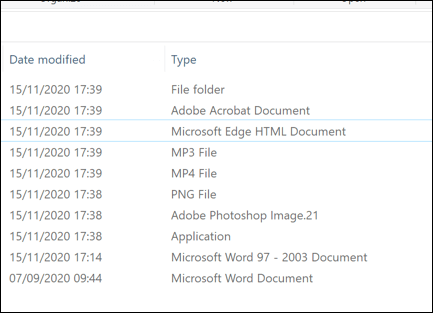
A kiterjesztés megváltoztatása nem változtatja meg a fájl végső állapotát. Az MP3 nem Word dokumentum, ezért a fájltípus MP3-ról DOCX-re történő megváltoztatása nem fogja hirtelen zenelejátszóvá tenni a Word-t. Ha azonban a fájltípusok hasonlóak (például JPG és PNG), akkor a szoftver továbbra is képes lehet megnyitni a fájlt.
A fájlkiterjesztések megváltoztatásának legjobb módja az, ha menteni vagy konvertálni alternatív formátumot, vagy használja az átalakítási szolgáltatásokat online. Ha biztos abban, hogy a fájl továbbra is megnyílik, akkor a Windows File Explorer használatával gyorsan átnevezheti a kiterjesztést, de lehet, hogy ez nem fog megfelelően működni.
In_content_1 all: [300x250] / dfp: [640x360]->Fájlkiterjesztések megjelenítése a Windows Fájlkezelőben
A Windows korábbi verziói megmutatták a fájlok kiterjesztését a Windows Fájlkezelőben. A Windows 10 rendszerben ezek a kiterjesztések alapértelmezés szerint rejtve vannak, megakadályozva a fájltípus gyors megváltoztatását.
Ha a fájlkiterjesztéseket a Windows File Explorer segítségével szeretné megváltoztatni, akkor a rejtett megjelenítéshez módosítania kell a beállítást fájlkiterjesztések.
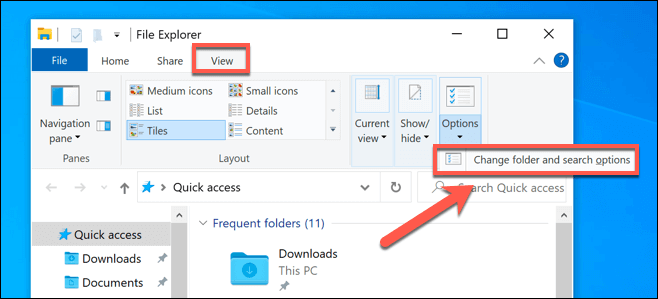
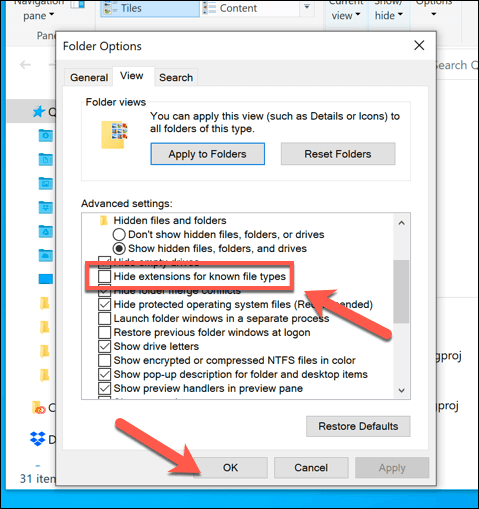
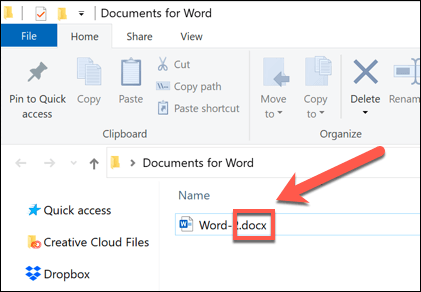
Fájlkiterjesztés átnevezése a Windows Fájlkezelő használatával
Ha a fájlkiterjesztések láthatók, akkor megkezdheti a fájltípusok megváltoztatását úgy, hogy átnevezi a fájlt, és lecseréli a régi kiterjesztést az új kiterjesztésre. Például, ha a file.txtfájlt lecseréli a file.docfájlra, a TXT szöveges fájl egy régebbi DOC formátumú Word dokumentumdá válik. Mivel a fájl szöveget tartalmaz, a Word-nek képesnek kell lennie annak megértésére és megnyitására.
Ez azonban csak azért működik, mert a Word-hez hasonló szoftverek gyakran elég okosak bizonyos fájlok tartalmának felismeréséhez, kitöltve a hiányosságokat. a fájl megnyitásához. Ahol a TXT váltása DOC-ra működne, ez nem működne a Word dokumentum újabb DOCX formátumával, mivel ez az újabb fájltípus sokkal összetettebb.
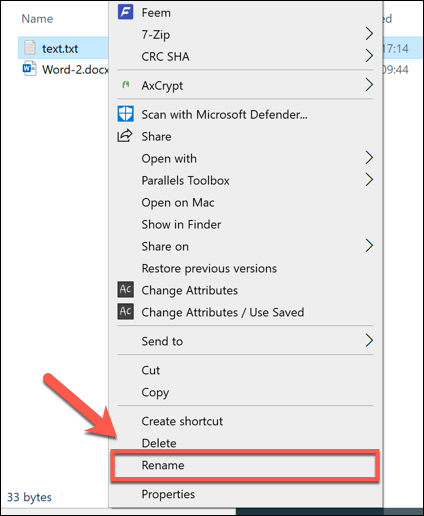
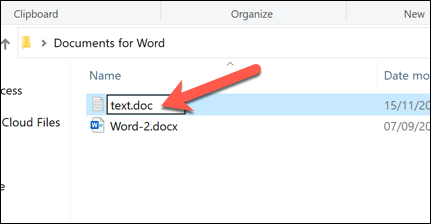
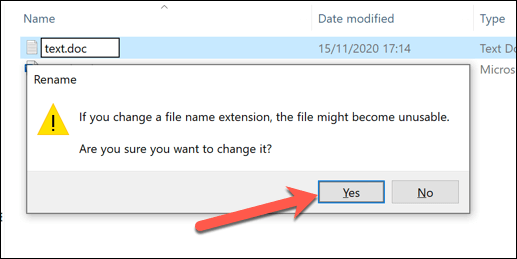
A megerősítést követően a fájlkiterjesztés megváltozik, és a fájl új fájltípusként szerepeljen a Típusoszlopban. A használt fájlkiterjesztésektől függően most már képesnek kell lennie a fájl megnyitására. Ha a folyamat nem működött, nevezze át a fájlt, és térjen vissza az előző kiterjesztéshez.
Fájl mentése másik fájlformátumba
A fájl átnevezése a Windows File Explorer fájltípusa nem változtatja meg a fájl adatait, és csak bizonyos (korlátozott) körülmények között működhet. Ha egy fájlkiterjesztést megfelelően módosítani szeretne, mentenie vagy más formátumba kell exportálnia.
Ez jól működik a kapcsolódó fájltípusokkal. Elég könnyű egy DOCX fájlt PDF-fé vagy BIN-től ISO-ig vé változtatni, de összetettebb a nagyon különböző típusok közötti váltás. Például, míg a PDF-fájl képként exportálható, nem nevezheti át egyszerűen a PDF-fájlt PNG formátumra.
Ha a használt szoftvert úgy szerkesztették, hogy lehetővé tegye a szerkesztést, akkor gyakran menthet vagy exportáljon egy fájlt más formátumba a szoftver menü Fájl>Mentésvagy Mentés máskéntparancsának kiválasztásával. A Mentés máskéntablakban meg kell tudni változtatni a mentett fájl fájltípusát a fájl neve alatt.
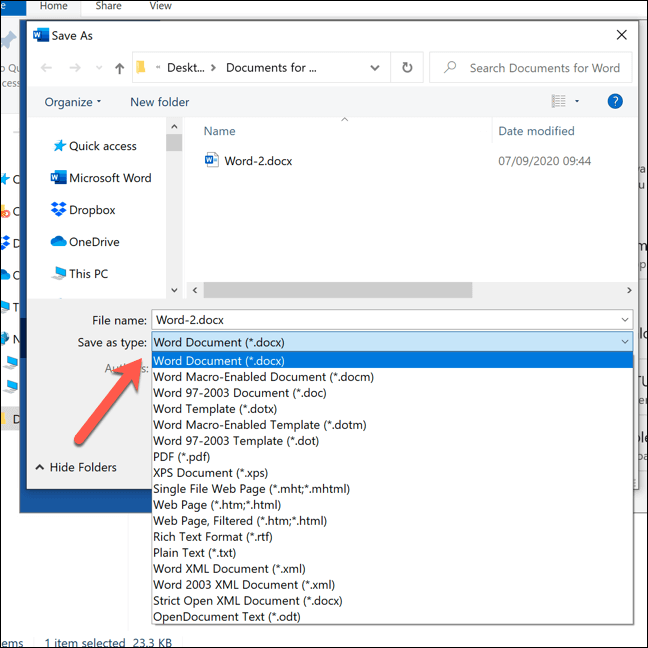
Ellenőriznie kell, hogy melyik fájlt a kiterjesztéseket az Ön által használt szoftver támogatja. Ha olyan fájlba kívánja exportálni a fájlt, amelyet nem támogat, akkor alternatív szoftvert kell keresnie, vagy fontolóra kell vennie az online konvertálást egy fájlkonvertáló webhely segítségével.
Fájltípusok módosítása Az online szolgáltatások használata
Ha nem rendelkezik szoftverrel, amely egy fájlt egyik fájltípusból másikba konvertál, akkor online szolgáltatásokat használhat erre. A fájl feltöltése után a távoli szerver konvertálja azt, lehetővé téve a fájl új formátumban való letöltését.
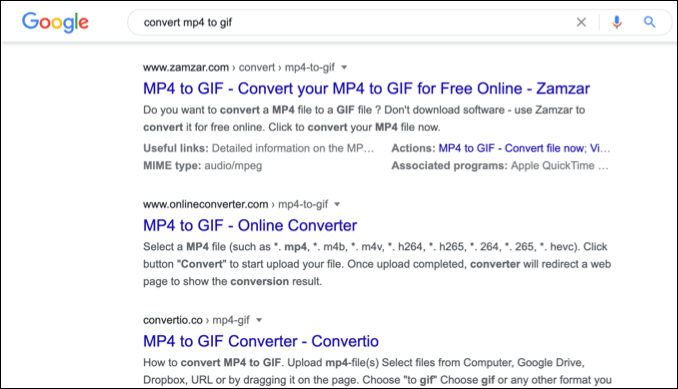
Győződjön meg róla, hogy csak boldog fájlokkal teszi ezt megosztani. Fontos dokumentumok feltöltése ismeretlen szerverre valószínűleg nem a legbölcsebb ötlet, különösen, ha aggódik az online adatvédelem miatt vagy. A nem alapvető fontosságú fájlok esetében azonban ennek a módszernek a használata teljesen biztonságosnak kell lennie.
Tekintettel a rengeteg különféle fájltípusra, nem lehet egyik vagy másik szolgáltatást ajánlani. Ha mégis szeretne kipróbálni egy ilyen szolgáltatást, próbáljon meg egy gyors Google-keresést.
Például az x átalakítása y-rakeresés (az xhelyett az eredeti fájltípus, a yhelyett pedig az új a használni kívánt fájltípusnak) meg kell adnia a lehetséges eredmények listáját.
Fájlok kezelése Windows 10 rendszerben
Miután tudta, hogyan kell megváltoztatni a fájlt típusú Windows 10-ben, akkor kezelheti a szoftverkonfliktusokat, amint azok bekövetkeznek. Biztonságosan konvertálhat fájlokat egyik típusból a másikba, a számítógép zenefájl-átalakítások ből PDF-fájlok konvertálása Google Dokumentumokba online formátumba. Ha a fájl hasonló formátumú, megpróbálhatja átnevezni magát a fájlkiterjesztést is.
Ha elfogy az új fájlok tárhelye, akkor lehet, hogy meg kell néznie egy lemezterület elemző hogy legyen egy kis takarítás. A automatikusan törli a fájlokat a Windows 10 rendszerben -nak számos módja van, de ha fontos dokumentumok vagy fotók elvesztése miatt aggódik, mindenképpen nézze át és készítsen biztonsági másolatot a fájljairól t.